Quando sua implantação do Horizon Cloud está integrada ao Workspace ONE Intelligence, você pode usar a página Início do Horizon Universal Console para monitorar recursos.
- A integridade geral de sua implantação do Horizon Cloud.
Por exemplo, fornecendo as informações a seguir.
- Erros de infraestrutura do Horizon Edge
- Erros de provisionamento de pool
- Erros do Horizon Agent, para agentes em execução em VMs de várias sessões e de sessão única
Em termos de monitoramento da integridade geral de sua implantação do Horizon Cloud, a página Início ajuda os administradores a determinar quais tipos de problemas existem, se houver. Como os seguintes tipos de problemas:
- Problemas que são claramente identificáveis
- Os problemas que indicam mais investigação são necessários
- Problemas que indicam que os administradores podem tomar uma abordagem de monitoramento a curto prazo
- Problemas que exigem ação corretiva imediata
- O número real de sessões conectadas e sessões desconectadas.
- O número real de VMs com problemas de desempenho, como problemas de alto uso de CPU, memória e disco.
- Dados de uso de capacidade, incluindo o uso dos três principais grupos de pools, pools e Unified Access Gateways.
Na página Início, você pode exibir ou navegar facilmente até dados que indicam que os usuários finais estão tendo problemas no momento ao acessar áreas de trabalho ou aplicativos, ou que os usuários finais poderão ter problemas em breve, a menos que você aja.
Você pode começar a exibir e interagir com os dados de monitoramento de recursos na página Início depois de implantar o Horizon Edge e depois que o Horizon Cloud se integra ao Workspace ONE Intelligence. Mais dados de monitoramento de recursos ficam disponíveis à medida que você continua implantando o Horizon Cloud.
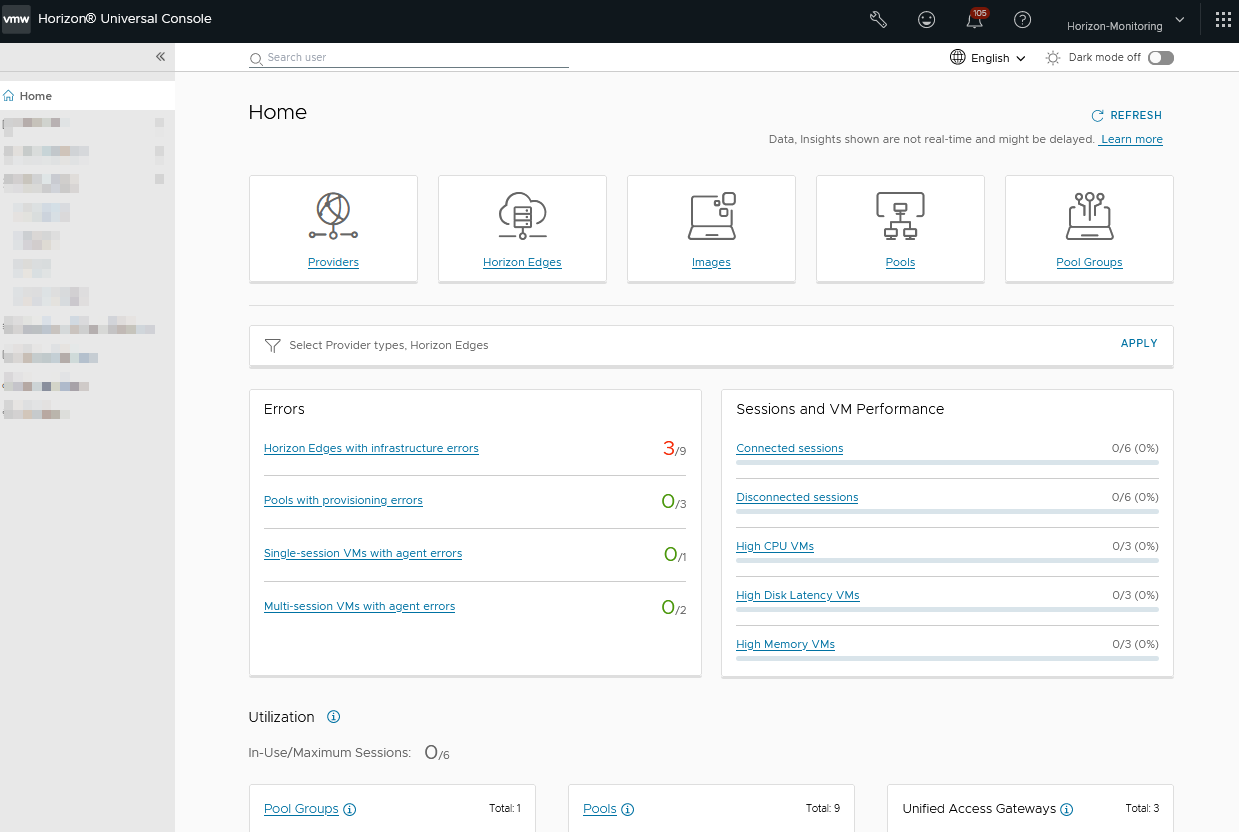
A página Início consiste em duas seções. A parte superior da página Início consiste em botões de recursos. Os botões de recurso são links diretos para seus recursos do Horizon Cloud. Abaixo dos botões de recurso estão os dados sobre seus recursos, que você pode exibir e com os quais pode interagir.
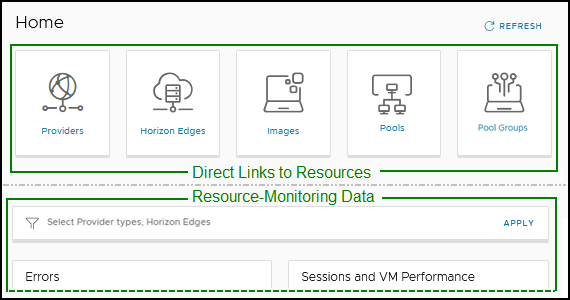 As informações a seguir explicam como você pode interagir com os dados de monitoramento de recursos disponíveis na página inicial.
As informações a seguir explicam como você pode interagir com os dados de monitoramento de recursos disponíveis na página inicial.
Selecione o Horizon Edges para Monitorar
A página inicial exibe o monitoramento de recursos quando você usa o filtro Selecionar tipos de provedor, Horizon Edges. Você pode filtrar por tipos de provedor e Horizon Edges que pertencem aos tipos de provedor selecionados e clicar em Aplicar para exibir dados de Erros e informações dinâmicas sobre Sessões e Desempenho da VM para o usuário final para os diferentes tipos de provedor, como Microsoft Azure e Horizon 8.

Os dados de Monitoramento de Horizon Agent são transmitidos ao Workspace ONE Intelligence e são integrados ao VMware Horizon® Cloud Service™ - next-gen ou ao Splunk, dependendo do licenciamento. A integração de dados do Workspace ONE Intelligence com o VMware Horizon® Cloud Service™ - next-gen é ativada depois que você ativa o Monitoramento de Horizon Agent. Para obter mais informações, consulte Configurar o monitoramento de dados do Horizon Edge Agent para o Horizon Edge com o Workspace ONE. A integração de dados do VMware Horizon® Cloud Service™ - next-gen com o Splunk precisa ser configurada. Para obter mais informações, consulte Configurar o Horizon 8 Edge com o Splunk Enterprise.
Dados de monitoramento de recursos: erros
A seção Erros da página Início lista erros do Horizon Edge, erros de provisionamento de pool, erros de VM de sessão única e erros de VM de várias sessões.

Para cada tipo de erro de recurso, a seção Erros exibe uma fração, por exemplo, 2/10, que indica que duas instâncias desse recurso, das dez disponíveis, estão apresentando erros. O exemplo genérico a seguir fornece mais detalhes.
- Exemplo de tipo de erro: recurso genérico
-
Por exemplo, se a seção Erros listar um tipo de erro de recurso seguido pela fração 2/10, a seção 2/10 indicará que, para o
Horizon Edges selecionado com o filtro
Selecionar Horizon Edges, dez instâncias do respectivo tipo de recurso estão disponíveis e duas das dez instâncias estão apresentando erros.
Observação: A fração, como 2/10, não fornece nenhuma indicação do número de erros.
Para obter mais detalhes, como exatamente quais dois recursos (para este exemplo) estão apresentando erros, o número total de erros e exatamente quais são os erros, clique no link do tipo de erro do recurso e navegue pelos objetos na próxima página a fim de saber mais sobre as várias opções disponíveis sobre esse tipo de erro de recurso específico.
Quando aplicável, a próxima página inclui links para outras páginas no Horizon Universal Console ou no console do VMware Cloud Services que podem ser úteis para você.
A tabela a seguir lista os tipos de erro de recurso conforme aparecem na seção Erros da página Início. A tabela fornece exemplos específicos de cada tipo de erro de recurso. A coluna de exemplo inclui uma fração de exemplo e fornece detalhes para esse exemplo.
| Tipo de erro de recurso | Descrição | Exemplo |
|---|---|---|
| Horizon Edges com erros de infraestrutura | Horizon Edges enfrentando erros de infraestrutura. Esses erros não incluem erros de implantação do Horizon Edge.
A página Horizon Edges com Erros de Infraestrutura inclui erros enviados dos componentes a seguir.
|
O tipo de erro Horizon Edges com erros de infraestrutura seguido pela fração 2/2. Para este exemplo de 2/2, dois Horizon Edges estão disponíveis e ambos estão apresentando erros. Para obter mais detalhes, por exemplo, o número total de erros e precisamente quais são os erros, clique em Horizon Edges com erros de infraestrutura e navegue pelos objetos na página. |
| Pools com erros de provisionamento | Pools com erros de provisionamento. | O tipo de recurso Pools com erros de provisionamento seguido pela fração 3/16. Neste exemplo de 3/16, 16 pools estão disponíveis e três desses pools estão apresentando erros. Para obter mais detalhes, por exemplo, quais pools estão apresentando erros, o número total de erros e precisamente o que são os erros e quando eles ocorreram, clique em Pools com erros de provisionamento. Em seguida, você pode navegar pelos objetos na página, o que inclui a filtragem de quais pools são exibidos nela. |
| VMs de sessão única com erros de agente | VMs de sessão única que estão apresentando erros de agente. Em termos de VMs com erros de agente, aplicam-se os níveis de gravidade de erro a seguir. |
O tipo de erro de recurso VMs de sessão única com erros de agente seguido pela fração 4/34. Neste exemplo de 4/34, 34 VMs de sessão única estão disponíveis, e quatro dessas VMs estão apresentando erros. Para obter mais detalhes, por exemplo, quais VMs estão apresentando erros, o número total de erros, a gravidade de cada erro, a versão do agente associada a cada erro e exatamente o que ocorrem os erros, clique em VMs de sessão única com erros de agente e navegue pelos objetos na página. Além disso, a página oferece um método conveniente para coletar um log de agente por erro, com a opção Gerar Log, visível quando você clica nos três pontos verticais. Para obter informações relacionadas ao log do agente, consulte Coletar logs do agente do Horizon Agent usando o Horizon Universal Console |
| VMs de várias sessões com erros de agente | VMs de várias sessões que estão apresentando erros de agente. Em termos de VMs com erros de agente, aplicam-se os níveis de gravidade de erro a seguir. |
O tipo de erro de recurso VMs de sessão compartilhada com erros do agente seguido pela fração 5/52. Neste exemplo de 5/52, 52 VMs de várias sessões estão disponíveis e cinco dessas VMs estão apresentando erros. Para obter mais detalhes, por exemplo, quais VMs estão apresentando erros, o número total de erros, a gravidade de cada erro, a versão do agente associada a cada erro e exatamente o que são os erros e quando eles ocorreram, clique em VMs de várias sessões com erros de agente e navegue pelos objetos na página. Além disso, a página oferece um método conveniente para coletar um log de agente por erro, com a opção Gerar Log, visível quando você clica nos três pontos verticais. Para obter informações relacionadas ao log do agente, consulte Coletar logs do agente do Horizon Agent usando o Horizon Universal Console |
Dados de monitoramento de recursos: sessões e desempenho da VM
A seção Sessões e Desempenho da VM da página Início exibe os dados da sessão e os dados de desempenho da VM. A seção separa os dados da sessão por tipo de sessão, como conectado e desconectado, e separa dados da VM por categorias de desempenho, como CPU alta, alta latência de disco e alta memória. Para obter mais detalhes sobre o tipo de sessão ou os dados de desempenho da VM listados, clique no link do tipo de sessão específico ou do tipo de dados de desempenho da VM que você deseja monitorar e navegue pelos objetos na próxima página para saber mais sobre as várias opções disponíveis.
Quando aplicável, a próxima página inclui links para outras páginas no Horizon Universal Console ou no console do VMware Cloud Services que podem ser úteis para você.

- Sessões
-
Os detalhes a seguir aplicam-se aos dados de sessão disponíveis na seção Sessões e Desempenho.
- Tipos de sessão:
- Sessões conectadas
Indica que uma sessão de área de trabalho ou aplicativo do usuário final está conectada. As sessões conectadas incluem sessões ativas e ociosas.
- Sessões desconectadas
Indica que uma sessão de área de trabalho ou aplicativo do usuário final está desconectada. Uma sessão desconectada é diferente de uma sessão desconectada porque uma sessão desconectada continua a consumir capacidade enquanto uma sessão desconectada não consome.
- Sessões conectadas
- Exemplo de frações de sessão, 5/37 (13%):
O exemplo 5/37 (13%) pode ser aplicado às sessões conectadas e às sessões desconectadas. Para tornar o exemplo mais específico, suponha que a sessão esteja conectada. Portanto, da capacidade total de 37 sessões, cinco estão conectadas (inclui estados de sessões ativas e ociosas), o que representa 13% da capacidade total.
- Sessões por tipo de pool:
Clicar em um tipo de sessão o leva à página de sessões para esse tipo de sessão. No topo da página sessões há um gráfico que exibe as sessões por tipo de pool.
Continuando com o exemplo anterior, em que Sessões conectadas são listadas como 5/37, quando você clica em Sessões conectadas, a página Sessões conectadas exibe um gráfico ilustrando como as cinco sessões conectadas são divididas entre os tipos de pool. O detalhamento pode ser algo como o seguinte:- Áreas de Trabalho RDSH = 2 sessões
- Áreas de Trabalho VDI = 1 sessão
- Aplicativos RDSH = 2 sessões
- Dados da sessão:
A página sessões também apresenta uma variedade de dados relacionados à sessão, como tipo de pool, estado da sessão, nome de usuário e hora do login, entre outros.
Dica: Você pode alterar a forma como a página apresenta os dados da sessão usando um dos muitos filtros disponíveis na página, como os filtros Tipo de Pool, Estado da Sessão, Nome de usuário e Horizon Edge, entre outros.Os filtros começam a filtrar sua entrada depois de inserir um mínimo de dois caracteres.
- Faça logoff de sessões desconectadas:
Você pode fazer logoff das sessões desconectadas diretamente na página Sessões.
- Tipos de sessão:
- Desempenho da VM
-
Os detalhes a seguir se aplicam aos dados de desempenho da VM disponíveis na seção Sessões e Desempenho.
- Tipos de desempenho de VM:
Dica: Para os tipos de desempenhos de VM a seguir, você pode alterar a forma como cada página apresenta os dados de desempenho usando um dos filtros disponíveis na página, como os filtros Área de Trabalho, Pool e Horizon Edge.
Os filtros começam a filtrar sua entrada depois de inserir um mínimo de dois caracteres.
- VMs de Alta CPU
Exibe VMs com utilização da CPU maior ou igual a 80%.
- VMs de Alta Latência de Disco
Exibe VMs com latência de disco maior ou igual a 20 ms.
- VMs de Alta Memória
Exibe VMs com utilização da memória maior ou igual a 80%.
- VMs de Alta CPU
- Exemplo de fração de desempenho de VM, 3/42 (7%):
O exemplo 3/42 (7%) aplica-se a todos os tipos de desempenho de VM. Das 42 VMs, três (ou 7%) disparam o sinalizador para seu respectivo tipo de desempenho.
Observação: Para cada tipo de desempenho de VM, se qualquer uma das VMs disparar o sinalizador, uma barra codificada por cores acompanha o rótulo que se correlaciona com o respectivo valor percentual da seguinte maneira.- 0-60% está verde e pode indicar segurança relativa em relação a esse tipo de desempenho. Você deve determinar se a porcentagem é problemática, dadas as especificações da sua implantação. Para tornar o exemplo mais específico, suponha que o tipo de desempenho da VM seja VMs de alta CPU. Portanto, 60% ou menos das VMs estão apresentando utilização de CPU maior que 80%.
- 61-80% é amarelo indicando um possível problema com relação a esse tipo de desempenho.
- 81-100 está vermelho, indicando que é necessária atenção imediata.
- Tipos de desempenho de VM:
Dados de monitoramento de recursos: utilização
A seção Utilização da página Início exibe as três instâncias principais ou mais utilizadas do respectivo recurso.

Os detalhes a seguir aplicam-se à seção Utilização.
- Exemplo de fração Em Uso/Máximo de Sessões, 4/42:
O exemplo 4/42 indica que, para os tipos de recursos listados na seção Utilização, quatro sessões estão ativas, inativas ou desconectadas, enquanto 38 estão disponíveis, mas não são utilizadas.
- Tipos e totais de recursos:
O rótulo Total, que acompanha cada um dos recursos indica o número de instâncias desse tipo de recurso que estão disponíveis. Por exemplo, " Grupos de Pools Total 4" indica que quatro grupos de pools estão disponíveis.Observação: A caixa Grupos de Pools sempre se aplica a todos os grupos de pools em todos os seus Horizon Edges. No entanto, a caixa Pools e a caixa Unified Access Gateways se aplicam apenas aos grupos de pools e às instâncias do Unified Access Gateway associadas ao Horizon Edges selecionadas usando o filtro Selecionar Edges do Horizon na página Início.
- Instâncias de recursos
- Cada caixa de recurso nomeia as três instâncias mais utilizadas do tipo de recurso especificado. A caixa inclui um gráfico de barras que apresenta o número de sessões para cada instância de recurso.
As métricas de sessão para Unified Access Gateways diferem das métricas de sessão para grupos de pools e pools, da seguinte maneira.Dica: Passe o ponteiro sobre uma barra de instâncias para exibir os detalhes da sessão sobre essa instância de recurso.
- Cada caixa de recurso nomeia as três instâncias mais utilizadas do tipo de recurso especificado. A caixa inclui um gráfico de barras que apresenta o número de sessões para cada instância de recurso.